因為平常常常想規劃每天該做的事情,但總會因為各種原因而懶得打開待辦清單,導致計劃容易被忽略。為了改善這個問題,我決定在接下來的 30 天內,利用 n8n 打造一個專屬的個人助理。這個助理不僅能每天在手機上主動提醒我當天的待辦事項,還能存取並操作我在 Notion 和雲端硬碟上的文件,幫助我更高效率地完成工作與規劃。
關於這個強大的工具,我相信各位應該都有所聞,他不僅可以自動化你自己所設定的工作流,更可以和現在主流的各大語言模型連接,進化成為一個個人助理,而這也是我這次所想要達成的目標。
n8n官網:
PAPAYA電腦教室 學會 n8n 為你省下 80% 時間!(EP.1) 這個 AI 助理只認你這個主人,不但使命必達且全天候待命!:
https://youtu.be/r9mi3ZJIWbg?si=XS2WAXP_K2IWhTiJ
關於這次的環境,由於最終的成果我也會一直使用下去,所以我在一開始的開發階段會先在本地電腦上設置,等到接近開發尾聲後會再將我的工作流移至雲端平台,讓排程功能等都可以正常運作,不受到電腦關機無法運作等影響。
部署在本機電腦的方法很簡單,只需要安裝好node,js後,在CMD中輸入
npx n8n
就可以等待他部署了。
照片如下:
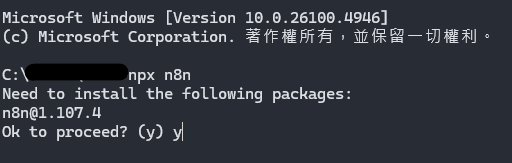
在安裝完成後會通知你完成,並且會給你一個本地網址來連進n8n:
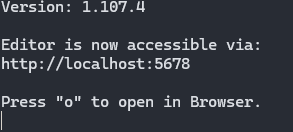
成功進去裡面後,就可以先註冊一個帳號,接著就可以開始設定我們的工作流了!
今天簡單介紹了n8n,以及將n8n成功部署在電腦上,明天我們將會先來設定工作流所需要用到的各個api以及外部連結方式。

版主您好!看到您規劃利用 n8n 打造個人助理,來解決「懶得打開待辦清單」的痛點,這發想真的太棒了!能夠整合 Notion 和雲端硬碟,並主動提醒待辦事項,對提升效率絕對很有幫助。一開始選擇在本機部署也很務實,期待後續您分享如何設定各項 API 以及轉移到雲端平台的過程。感謝您的精彩分享,我會持續關注的!
也歡迎版主有空參考我的系列文「南桃AI重生記」:
https://ithelp.ithome.com.tw/users/20046160/ironman/8311